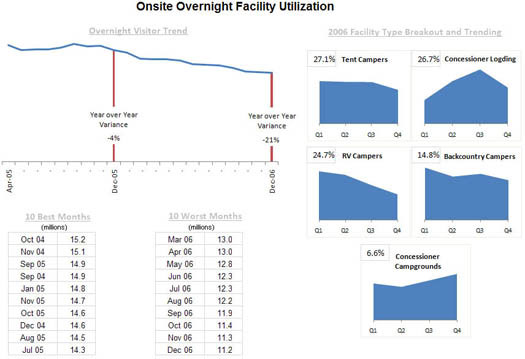Microsoft Excel 2007'de rapor ve gösterge tablosunu birbirinin yerine kullanmak zor değildir . Raporlar, yalnızca birkaç grafik içerdikleri için genellikle panolar olarak adlandırılır. Aynı şekilde, birçok panoya rapor adı verilmiştir. Tüm bunlar anlambilim gibi görünebilir, ancak Excel havasını biraz temizlemek ve raporlar ve gösterge tabloları olarak kabul edilenlerin temel özelliklerini anlamak yardımcı olur.
Raporları tanımlama
Raporlar muhtemelen iş zekasının en yaygın uygulamasıdır. Bir rapor okuma veya görüntüleme için kullanılan verileri içeren bir belge olarak tanımlanabilir. Excel'in Ara Toplam işlevine benzer şekilde, bir veri tablosu kadar basit veya etkileşimli detaylandırma ile alt toplamlı bir görünüm kadar karmaşık olabilir.
Bir raporun temel özelliği, okuyucuyu önceden tanımlanmış bir sonuca götürmemesidir. Bir rapor analiz, toplama ve hatta çizelgeler içerebilse de, raporlar genellikle son kullanıcının verilere kendi yargısını ve analizini uygulamasına izin verir.
Bu kavramı netleştirmek için Şekil 1 bir rapor örneğini göstermektedir. Bu rapor, dönemlere göre Milli Park gecelik ziyaretçi istatistiklerini gösterir. Bu veriler faydalı olabilse de, bu raporun okuyucuyu önceden tanımlanmış herhangi bir yargı veya analizde yönlendirmediği açıktır; sadece birleştirilmiş verileri sunmaktır.

Şekil 1: Raporlar, verileri görüntülemek için sunar, ancak okuyucuları sonuçlara götürmez.
Panoları tanımlama
Bir pano , belirli bir amaç veya iş süreci alakalı temel önlemlerin içine de bir bakışta görünümleri sağlamak üzere bir görsel arayüz. Gösterge tablolarının üç ana özelliği vardır:
- Panolar genellikle grafiksel niteliktedir ve dikkatin önemli eğilimlere, karşılaştırmalara ve istisnalara odaklanmasına yardımcı olan görselleştirmeler sağlar.
- Gösterge tabloları genellikle yalnızca gösterge tablosunun amacı ile ilgili verileri görüntüler.
- Gösterge panoları belirli bir amaç veya hedefle tasarlandığından, doğal olarak son kullanıcıyı kendi analizini yapmaktan kurtaran önceden tanımlanmış sonuçları içerir.
Şekil 2, Şekil 1'de gösterilen aynı verileri kullanan bir gösterge panosunu göstermektedir. Bu gösterge panosu, Milli Park gecelik ziyaretçi istatistikleri hakkında önemli bilgileri görüntüler. Gördüğünüz gibi, bu sunum bir gösterge tablosunu tanımlayan tüm ana niteliklere sahiptir. İlk olarak, bir gecelik ziyaretçi istatistiklerinin genel eğilimini hızlı bir şekilde tanımanıza izin veren görsel bir ekrandır. İkinci olarak, tüm ayrıntılı verilerin burada gösterilmediğini görebilirsiniz; yalnızca bu gösterge panosunun hedefini desteklemekle ilgili önemli bilgiler. Son olarak, amacı sayesinde, bu gösterge panosu, geceleyin gelen ziyaretçilerin trendleri hakkında size etkili bir şekilde analiz ve sonuçlar sunar.
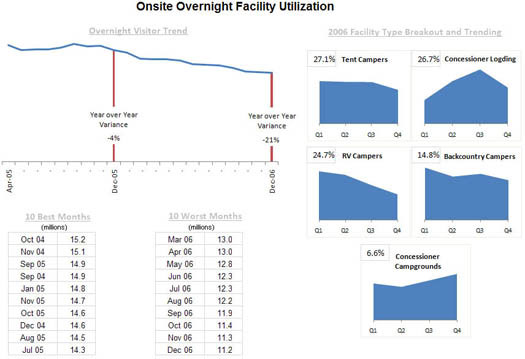
Şekil 2: Gösterge tabloları, belirli bir hedef veya iş süreci ile ilgili temel önlemlere bir bakışta görüş sağlar.
Excel Kontrol Panelinin Oluşturulması
Aşağıda bir Excel kontrol paneli oluşturmanın ilk adımları özetlenmektedir:
1. Fikirler üzerinde beyin fırtınası yapın ve kontrol panelinin ana amacına yönelik stratejiler belirleyin
Kullanıcılar, Excel kontrol panelleri oluşturmak için zaman ve para harcamadan önce, kontrol paneline eklenecek veri türü hakkında beyin fırtınası yapmalıdır. Kontrol panelinin hizmet etmesini istediğiniz ana amaca göre strateji belirleyin. İşletmenin belirli departmanlarını veya şirketin ürettiği belirli bir ürünün performansını mı takip etmek istiyorsunuz?
2. Uygun veri kaynağını belirleyin
Amaca karar verdikten sonraki adım, kontrol panelinde görüntülenecek verilerin uygun kaynağını belirlemektir. Veriler, gösterge tablosunun temel öğesini oluşturur ve ona eklenecek bileşenlere rehberlik eder.
Kontrol panelinin oluşturulma amacı büyük ölçüde görünümünü ve özelliklerini belirler. Kontrol paneli, verilerin yalnızca önemli kararların alınmasıyla ilgili gerekli yönlerini kapsamalıdır. Görünüşü aynı zamanda bilginin alıcılarına da bağlıdır. Tercihleri neler? Tüketici bir yönetici mi, harici bir müşteri mi yoksa bir meslektaş mı? Kontrol panelini incelemek için ne kadar zamanları var? Tüketicinin tercihleri göz önünde bulundurularak gösterge tablosunun tasarımında tüm özellikler kilit rol oynamalıdır.
Excel Dashboard Tasarımı
Beyin fırtınası aşaması, tasarıma dahil edilecek ilgili gösterge tablosu öğelerinin ana hatlarını çizecektir. Zamandan ve paradan tasarruf etmek için önceden oluşturulmuş şablonları kullanmaya veya geliştirmeye karar verebilirsiniz. Şablonun temel öğeleri arasında pivot tablolar , statik tablolar, dinamik grafikler, otomatik şekil nesneleri, gösterge widget'ları ve grafik dışı diğer widget'lar yer alacaktır.
Öğelerin her birinin kapladığı alan aynı zamanda kontrol panelinin görünümünü ve okunabilirliğini de belirler. Kontrol panelinde çok fazla küçük nesne var mı? Öğeler gerekli mi, yoksa incelenmesi kolay ve hızlı olan birkaç büyük nesneye mi ihtiyacınız var? Kontrol panelinde görmek isteyeceğiniz tüm temel öğeleri tanımlayın, böylece benzer öğeleri kontrol panelinde aynı bölümde kategorize edebilirsiniz.
Ayrıca Excel gösterge tablosunun arka plan rengi de verilerin okunabilirliğini büyük ölçüde etkiler. Veri kullanıcılarının kontrol panelinde sunulan bilgileri okumasını kolaylaştırmak için benzer nesneleri renklendirmeyi seçebilirsiniz. Renk seçimi aynı zamanda kullanıcıların daha kolay karşılaştırma için belirli öğe grupları arasında ayrım yapmasına da yardımcı olur. Excel kontrol panelinin kullanıcı arayüzü, gezinme panelleri basitleştirilerek geliştirilebilir. Bunu başarmanın bir yolu grafiklere etiketler eklemek, açılır listeler eklemek ve kaydırmaları sınırlamak için panelleri dondurmaktır.